

发布时间:2021-10-27源自:深度系统之家作者:深度技术阅读( )
在深度技术官网里面有一些新手用户,都不会自己安装系统,跑去电脑维修店去安装个系统还要抱着主机跑出去,花了几十块钱不说,还不好找维修店。那有什么简单的重装系统的方法呢?当然是有的,接下来,深度官网小编就来分享一种非常简单的装机方法。

温馨提示:下载完成之后,您可以将GHO拷贝至任意电脑使用,系统安装全程无需连接网络
一 . 安装前准备硬盘安装器下载: 点我下载
二 .下载电脑系统 点我下载(纯净系统:驱动和软件也是最新,安全稳定.)
U盘转ntfs格式(放超4G文件):点我下载 win10永久激活工具:点我下载
操作步骤:
●注意:本安装方法适用于你的电脑能正常启动至桌面,也就是说不管原电脑的系统有任何问题,只要能进桌面,就能重装系统!
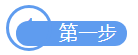
1.请提前下载硬盘安装工具和系统镜像文件,并放置于D盘下(或系统盘以外的盘),如下图:
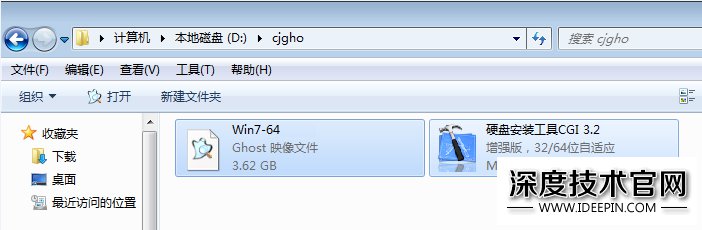
附送:硬盘安装工具下载地址: 点我下载
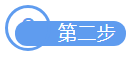
2.双击运行本工具(硬盘安装.exe),进入工具主界面,如下图,选择“还原分区”到主分区(C盘)里(一般会默认选择好),选择“GHO镜像文件”(一般会自动搜索到镜像文件)。
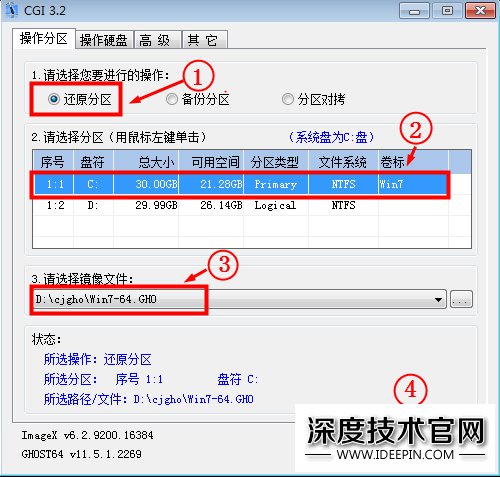
当此步提示出错时,请检查GHO文件是否放在含中文字符命名的文件夹中
解决办法:把GHO文件复制到盘的根目录或把文件夹命名成全拼音即可
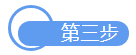
3.然后弹出如下窗口,选择“重启”。然后选择“确定”即可重启电脑进入重装系统过程。
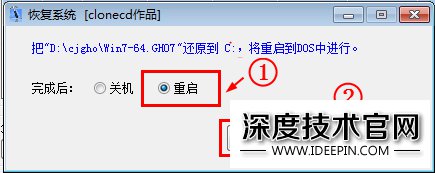
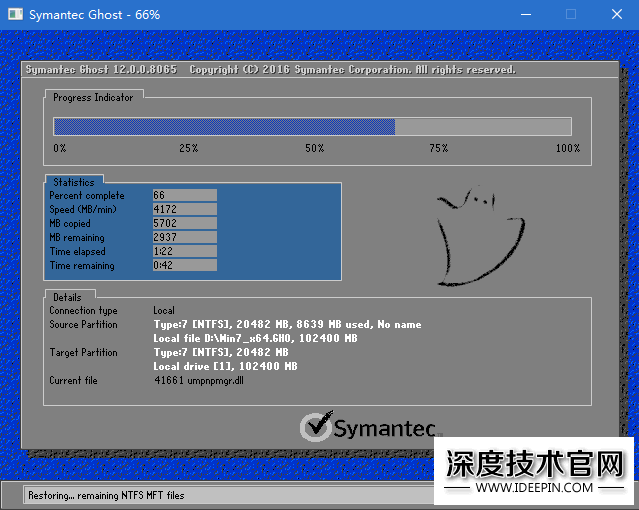


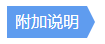
还原完成后会自动重启,进行系统安装,也是全自动的!完成后即系统安装完毕!
整个安装过程大概5-15分钟内完成!
欢迎分享转载→ 深度技术一分钟教会你重装系统的操作方法
如果对你有帮助,欢迎点击上方按钮打赏,请自愿为本站打赏或捐助。
下一篇:没有了

深度评测:黑鲨手机2最新版鲁大师跑分441230分
(186)人喜欢 2019-03-19
深度快讯:苹果iPhone6五年销量2.4亿停产了
(83)人喜欢 2019-03-19
深度解密:超低价二手矿卡其中猫腻在哪里
(394)人喜欢 2018-12-15
深度最新消息:GTX 1060明年还会继续降价
(141)人喜欢 2018-12-15
深度晚报:大神打包Win95兼容Win/Mac/Linux系统
(221)人喜欢 2018-08-26
深度评测:华为nova3i麒麟710给不给力
(1013)人喜欢 2018-08-16
深度晚报:电脑AI病毒来袭 拿什么来拯救?
(140)人喜欢 2018-08-16
深度扒文:红芯浏览器到底是怎么回事?
(197)人喜欢 2018-08-16
深度播报:三星Note9顶配8GB内存和S Pen
(179)人喜欢 2018-08-10
深度新闻:《火炬之光:前线》最新游戏正式公
(162)人喜欢 2018-08-10
深度技术解决两台电脑如何共享文件
今天,有深度系统用户问小编在办公室里面有需要共享文件,但是自己不会弄,那深度技术小...
windows8.1专业版提示电脑内存不足怎么
windows8.1专业版提示 电脑内存不足怎么办 许多Win8.1的用户反映自己在玩游戏的时候被强制退出...
Win10系统必备神级效率小工具 深度带
转眼间2019年,小学生们又都上学去了。当然距离Win10系统刚刚发布正式版已经过了三年多,相...
深度win10专业版用蓝牙导致电脑连不上
深度win10专业版用蓝牙导致电脑连不上wifi问题解决方法如下: 1、在开始菜单上单击右键,点击...
深度系统win10 1809 64位专业纯净版V20
深度技术采用微软最新发Windows 10 RS5正式版官方镜像(win10 1809专业版),自动屏蔽木马病毒阻...
本站发布的系统与软件仅为个人学习测试使用,请在下载后24小时内删除,不得用于任何商业用途,否则后果自负,请支持购买微软正版软件! 如侵犯到您的权益,请及时通知我们,我们会及时处理。 Power by DedeCms
声明: 本站文章均来自互联网,不代表本站观点 如有异议 请与本站联系 本站为非赢利性网站 不接受任何赞助和广告